Hvis du har en konto med en VPN-leverandør, kan du også bruke den på Chromebooken din! Mens de fleste VPN-selskaper har noe du kan laste ned for Windows eller Mac som er installert med ett klikk, må du oppgi informasjonen manuelt på Chromebooken din. Det er ikke vanskelig; du trenger ikke å kjenne noe nettverksjargong eller definere noen ekstra parametere, og ethvert VPN-oppsett for å jobbe med OpenVPN er kompatibelt.
Produkter som brukes i denne håndboken
- Beste all-around: ExpressVPN (Se siste pris på ExpressVPN)
- Hold deg beskyttet mot nysgjerrige øyne: NordVPN (Se siste pris på NordVPN)
- Beskytt passord og blåsing: Dashlane (Fra $ 5 / måned på Dashlane)
- Bear-y safe: TunnelBear (Prøv TunnelBear gratis i dag)
Før du begynner...
Hvis du ikke allerede har gjort det, bør du sjekke om VPN-selskapet ditt har en app i Chrome Nettmarked. Det er mange VPN-leverandører som gjør det, inkludert de vi nevnte ovenfor, og du kan installere appene deres som for alle andre apper eller utvidelser.
Hvis VPN-selskapet ditt ikke har en Chrome-app, er det dette du må gjøre.
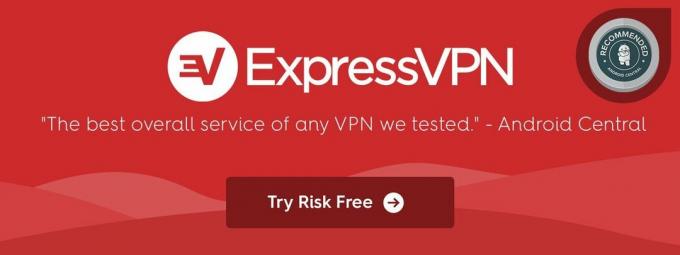 Annonse
Annonse
Importerer sertifikater
Hvis VPN-leverandøren din bruker et CA-sertifikat for en tilkobling, må du importere det til Chromebooken din.
- Hent CA-sertifikat fra VPN-selskapet ditt. Et CA-sertifikat er en nøkkel som bekrefter tilliten din, og Chromebook har allerede et antall av dem installert for webtjenester. Du må importere den du fikk fra VPN-leverandøren din hvis du fikk den.
- Lagre denne filen på din lokal lagring slik at du kan importere den.
- Åpne en ny fane i nettleseren og sett krom: // innstillinger / sertifikater i adresselinjen, og trykk deretter på enter.
-
Klikk på Autoriteter kategorien øverst på siden.
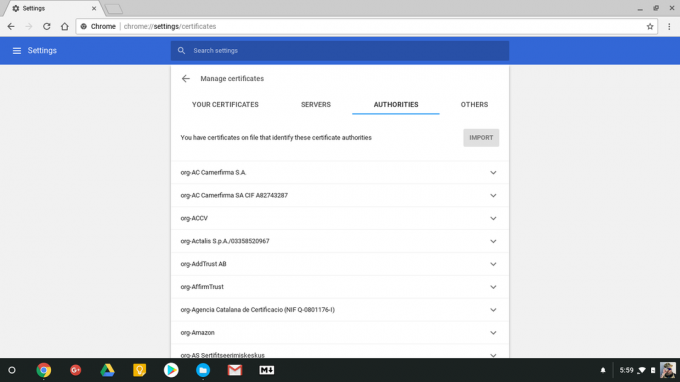 Kilde: Jerry Hildenbrand / Android Central
Kilde: Jerry Hildenbrand / Android Central - trykk Import og velg filen du lastet ned.
- Det vises en rute som spør hva du stoler på at dette sertifikatet skal bekrefte. Hvis du er usikker, kan du la alt være ukontrollert (anbefales).
- Sertifikatet importeres og installeres.
- Bruk de samme instruksjonene for å importere en Brukersertifikat hvis du får en. Bare velg Brukersertifikater kategorien i stedet for Autoriteter kategorien.
Skriv inn VPN-nettverksinnstillingene
Deretter må du oppgi konto- og serverinformasjonen du vil bruke til å koble til. Du gjør dette også i innstillingene.
- Klikk på din kontobilde nederst til høyre på skjermen, og klikk deretter på girikon for å åpne innstillingene.
-
Nær toppen, i Nettverk Klikk på Legg til tilkobling knapp.
 Kilde: Jerry Hildenbrand / Android Central
Kilde: Jerry Hildenbrand / Android Central - Klikk Legg til OpenVPN / L2TP. Du må fylle ut informasjonen om forbindelsen din i boksen som åpnes. Hvis Chromebooken din kom fra jobben din eller skolen din, må du få denne informasjonen fra personen som administrerer Chromebooken din. Ellers finner du det på VPN-leverandørens nettsted.
- Server vertsnavn: Navnet eller IP-adressen til serveren du skal koble til.
- Tjeneste navn: Tilkoblingsnavnet som vises i innstillingene. Du kan gi den navn hva du vil.
-
Leverandørtype:
- Plukke ut L2TP / IPsec + forhåndsdelt nøkkel hvis du trenger å skrive inn et ekstra passord når du logger på VPN-en din.
- Plukke ut L2TP / IPsec + brukersertifikat hvis du har et eget brukersertifikat som nevnt ovenfor.
- Plukke ut OpenVPN hvis ingen gjelder VPN-tilkoblingen din.
- Forhåndsdelt nøkkel: Skriv inn det sekundære passordet du trenger for å koble til her. Hvis du ikke trenger å bruke et annet passord, la dette være tomt.
- Server CA-sertifikat: Hvis du installerte et CA-sertifikat som beskrevet ovenfor, velger du det fra listen. Ellers la den være Misligholde.
- Brukersertifikat: Hvis du installerte et brukersertifikat som beskrevet ovenfor, velger du det fra listen. Ellers la den være tom.
- Brukernavn: Brukernavnet du bruker for å logge på VPN-en.
- Passord: VPN-kontopassordet ditt. Merk at dette ikke er det samme som den forhåndsdelte nøkkelen.
- OTP: Hvis du fikk et token eller en nettadresse som genererer en Engangspassord, generer den og skriv den inn her. Ellers la den være tom.
- Gruppenavn: Hvis du trenger å skrive inn et gruppenavn, kommer det hit. Ellers la den være tom.
Når du har fylt ut all relevant informasjon, er du nå klar til å bruke VPN på Chromebook.
- Du kan merke av for Lagre identitet og passord hvis du vil være i stand til å koble til med ett klikk. Hvis du foretrekker å oppgi brukernavn og passord hver gang, må du la dette være avmerket. Din Forhåndsdelt nøkkel vil bli husket uansett.
-
Klikk på for å teste tilkoblingen din Koble.
 Kilde: Jerry Hildenbrand / Android Central
Kilde: Jerry Hildenbrand / Android Central - Du vet at du er koblet til når du ser et nøkkelsymbol ved siden av Wi-Fi-ikonet. Du vil også se ordet Tilkoblet i grønt ved den nye tilkoblingen i innstillingsvinduet.
Hvis du koblet til uten problemer, kan du klikke på bakoverpilen øverst til høyre for å se andre konfigurasjonsalternativer, for eksempel en innstilling for alltid å bruke VPN-tilkoblingen eller slette (Glemme) eller rediger det. Hvis du velger å ikke bruke forbindelsen hele tiden, kan du koble til ved å klikke nettverksikonet (Wi-Fi-symbolet) i skuffen og velge det nye nettverket.
Bruk en Android-app
Hvis Chromebook støtter Android-applikasjoner, kan det hende du har mye lettere for å få VPN-tjenesten til å fungere.
- Last ned VPN-leverandørens app fra Google Play butikk.
- Logg Inn som du ville gjort på smarttelefonen din. Vær advart: noen VPN-applikasjoner er kanskje ikke perfekt optimalisert for å kjøre på Chrome OS.
- Du vil når som helst kunne koble til eller fra igjen ved å klikke på innstillingene i nederste høyre hjørne og deretter klikke på nettverksikonet (Wi-Fi-symbolet) i skuffen og velge nettverk.
En app som fungerte spesielt bra for meg var TunnelBear, og slå på tjenesten i TunnelBears app registrert helt greit med operativsystemet. Når tjenesten ble startet, kunne jeg koble fra og koble til fra hurtiginnstillingsmenyen nederst til høyre på skjermen.
Andre apper, for eksempel passordadministrasjonsapper, kan ha VPN-er inkludert i tjenesten. Dashlane er et godt eksempel på en, og å sette opp og koble til VPN-tjenesten der var så enkelt som beskrevet i trinnene ovenfor.
Våre toppvalg
Enten du bruker en Chrome-utvidelse eller Android-app, er det viktig at du har muligheten til å beskytte internettrafikken din fra nysgjerrige øyne. Vi anbefaler å gå med en leverandør som har apper på tvers av plattformer, som ExpressVPN, Nord VPN, Dashlane eller TunnelBear.
Jerry Hildenbrand
Jerry er Mobile Nation's bosatt nerd og stolt av det. Det er ingenting han ikke kan ta fra hverandre, men mange ting han ikke kan sette sammen igjen. Du finner ham på tvers av Mobile Nations-nettverket, og du kan slo ham på Twitter hvis du vil si hei.
Jeramy Johnson
Jeramy er stolt over å hjelpe Hold Austin Weird og elsker å vandre i åsen i det sentrale Texas med en frokost-taco i hver hånd. Når han ikke skriver om smarte hjemmeprodukter og bærbare apparater, forsvarer han forholdet til sine smarte stemmeassistenter til familien. Du kan følge ham på Twitter på @jeramyutgw.
